Notes er en enkel, åpen kildekode-noteringapplikasjon for Linux. Appen er åpen kildekode og fokuserer på å gi brukerne et sted å notere raske tanker, ideer osv. Appen er kun tekst, og brukere kan ikke laste opp multimediefiler som de kan på andre notat-applikasjoner som Google Keep, Evernote, QOwnNotes og andre. Likevel er det verdt å sjekke ut de som trenger en grunnleggende notat-app på Linux-skrivebordet. Slik installerer du Notes på Linux.
Ubuntu instruksjoner

Notes-appen for Ubuntu Linux har støtte for enmange nylige utgivelser av operativsystemet, som starter på Ubuntu 14.04, og går helt til Ubuntu 17.04. Å ikke ha nylige oppdateringer gir et problem, ettersom de nyeste utgivelsene av Ubuntu er henholdsvis 18.04 og 19.04. Heldigvis fungerer utgivelsen av Notes 17.04 helt fint på moderne Ubuntu-systemer.
For å starte installasjonen på Ubuntu, åpner du et terminalvindu ved å trykke på Ctrl + Alt + T eller Ctrl + Shift + T på tastaturet. Når kommandolinjen er åpen, bruker du deretter wget nedlastingsverktøy for å ta tak i 17.04 utgivelsen av Notes for Ubuntu PC.
wget https://github.com/nuttyartist/notes/releases/download/v1.0.0/notes_1.0.0_amd64-zesty.deb
Når nedlastingen er fullført, bruker du dpkg kommando for å installere programmet.
sudo dpkg -i notes_1.0.0_amd64-zesty.deb
Først når dpkg kommandoen er ferdig, vises noen avhengighetsproblemer. For å fikse dem, følg vår guide for hvordan du kan rette avhengighetsproblemer på Ubuntu Linux.
Debian instruksjoner
Utvikleren av Notes støtter ikke eksplisittDebian, og det er ikke en frittstående Debian-knapp på nedlastingssiden. Når det er sagt, Ubuntu og Debian er veldig like, så pakkene skal fungere helt fint.
For å starte installasjonen av Notes on Debian, åpner du et terminalvindu ved å trykke på tastaturkombinasjonen Ctrl + Alt + T eller Ctrl + Shift + T. Derfra bruker du wget nedlastingsverktøy for å ta tak i Notes DEB-pakken.
Merk: de på Debian 9, last ned Ubuntu 16.04-pakken som er koblet til her, i stedet for nedlastningskommandoen nedenfor.
wget https://github.com/nuttyartist/notes/releases/download/v1.0.0/notes_1.0.0_amd64-zesty.deb
Nå som DEB-pakken er ferdig lastet ned, bruk følgende dpkg kommando for å sette opp Notes-appen på Debian PC.
sudo dpkg -i notes_1.0.0_amd64-zesty.deb
Når pakkeinstallasjonen er fullført, Debianvil støte på noen avhengighetsfeil. Disse problemene kan raskt rettes ved å følge informasjonen i vår guide for hvordan du kan løse avhengighetsproblemer på Debian Linux.
Arch Linux instruksjoner
Som med de fleste tredjepartsapplikasjoner som er tilgjengelige på Arch Linux, distribueres Notes på Arch via AUR. Start med å starte et terminalvindu for å få Notes til å fungere på din Arch PC. Deretter bruker du Pac Man pakkeleder for å installere Git og Base-devel.
sudo pacman -S git base-devel
Etter at Git og Base-devel er installert på Arch Linux, er det på tide å bruke AUR for å få det siste øyeblikksbildet av Notes. Bruker git klon kommandoen nedenfor, start nedlastingsprosessen.
git clone https://aur.archlinux.org/notes.git
Øyeblikksbildet lastes ned til din Arch Linux PC. Dernest er det på tide å installere Qt5-base-pakken, ettersom det er en kritisk avhengighet av byggetid. Uten den klarer ikke Notes-appen å bygge riktig. Bruk følgende Pac Man kommando, sett opp Qt5-base.
sudo pacman -S qt5-base
Etter installasjonen av Qt5-base, flytter du terminalsesjonen til "notes" -katalogen ved å bruke CD kommando.
cd notes
Innenfor "notater" -mappen, kjør du Makepkg kommando for å starte byggeprosessen for Notes. Husk at dette er en AUR-pakke og at problemer kan oppstå. Sørg for å sjekke kommentarene til Notes AUR-siden for veiledning hvis du har problemer.
makepkg -sri
Fedora / opensuse
Foreløpig er det ingen offisiell RPM-pakke for Fedora Linux eller OpenSUSE. Så hvis du bruker et av disse operativsystemene, må du følge appImage- eller Snap-pakkeinstruksjonene.
Snapinstruksjoner
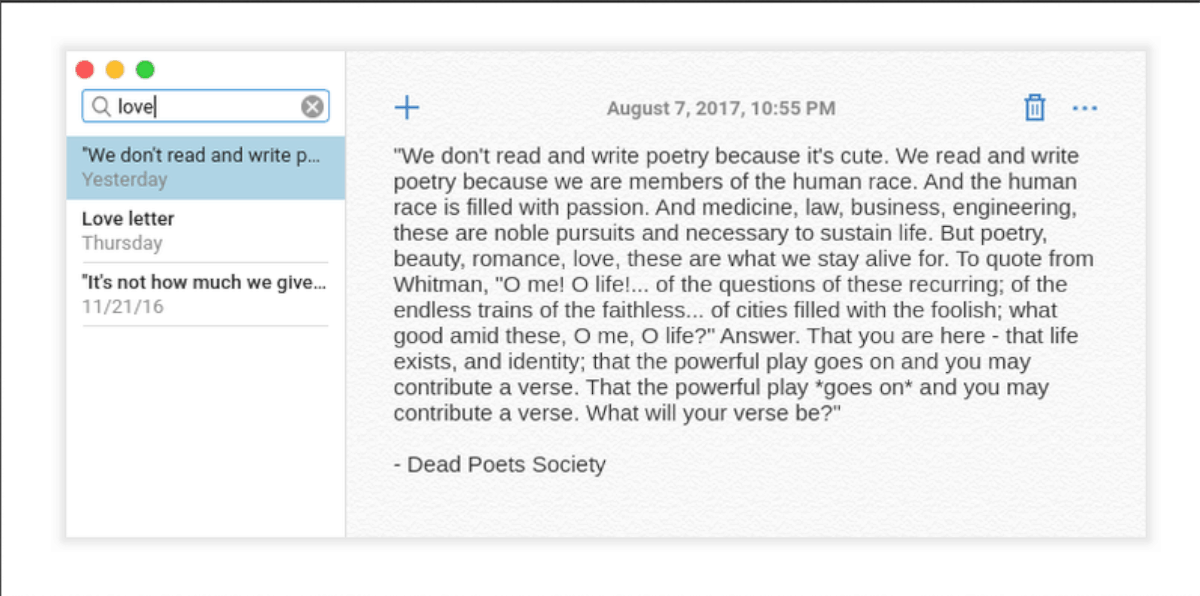
Notes-appen er i Snap Store, som betyrat selv om operativsystemet ditt ikke er oppført på nedlastingssiden for Notes, er det mulig å kjøre appen, så lenge Snapd-runtime støttes på Linux OS.
For å starte installasjonen for Snap-utgivelsen av Notes, aktiverer du Snapd-runtime ved å følge guiden vår her. Når Snapd er oppe og går, kan du åpne et terminalvindu ved å trykke på Ctrl + Alt + T eller Ctrl + Shift + T. Deretter skriver du inn kommandoen nedenfor for å installere appen.
sudo snap install notes
AppImage instruksjoner
Det er en AppImage-utgivelse av Notes, som betyrat uansett hvilken distribusjon du bruker, vil appen kjøres på den. AppImage-formatet er perfekt for de som kjører en Linux-distribusjon som ikke har støtte fra utvikleren og ikke har offisiell Snap-støtte.
For å få merknader for AppImage, kjør kommandoene nedenfor.
mkdir -p ~/AppImages cd ~/AppImages wget https://github.com/nuttyartist/notes/releases/download/v1.0.0/notes_1.0.0_amd64.AppImage
sudo chmod +x notes_1.0.0_amd64.AppImage
Til slutt, kjør AppImage-versjonen av Notes ved å kjøre følgende kommando.
./notes_1.0.0_amd64.AppImage</ P>













kommentarer